Microsoft, как известно, уже какое-то время и весьма активно улучшает Проводник в Windows 11. Притом с грядущим большим апдейтом системы всяких новшеств в нем обещают еще больше.
В частности разработчик угрожает обновить меню и адресную строку Проводника, а также систему отображения превьюшек файлов и галерею, добавить раздел рекомендуемых файлов и пр.
Так что, процесс идет полным ходом и будет идти дальше. Что местам уже заметно прям издали. Ибо Проводник в Windows 11 может теперь тормозить так, что не заметить этого уже не получается.
Не пропустите: Чтобы «Загрузки» Проводник Windows открывал сразу: как это делается
Кстати, странно, что никаких тестовых замеров скорости работы данной проги никто сделать еще не догадался. Но, надо понимать, скоро начнут. По крайней мере, юзеры уже массово жалуются на нынешнюю, кране неприятную медлительность Проводника.
Что делать, когда тормозит Проводник в Windows 11
Значит, когда система именно Win 11 (хоть в обычной, хоть в т.н. «инсайдерской» сборке) и Проводник тупит, то бишь, работает явно медленнее, чем раньше (и/или до обновления), то пробуем дважды нажать кнопку F11 клавиатуры
F11 в Проводнике Windows, напомним, по умолчанию включается и выключается полноэкранный режим (и к слову, в меню Проводника отдельной кнопочки для этого как не было, так и нет).
Следовательно, если Проводник открывается в окошке обычного размера, то первым нажатием F11 вы переводите окно на весь экран, а вторым, соответственно, возвращаете к исходным размерам.
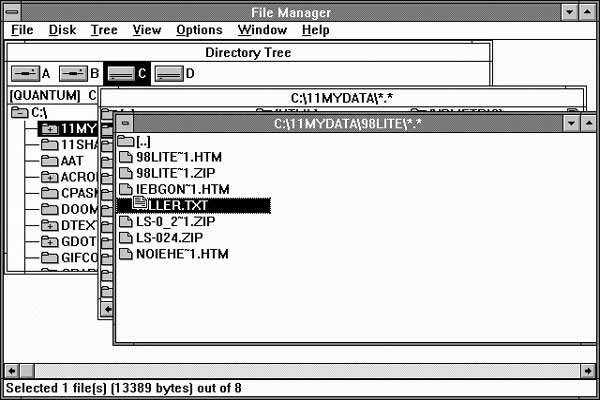
После этого фокуса Проводник должен заработать шустрее (ну или без совсем уж «тугих раздумий»). Сразу скажем, почему так происходит, мы не знаем. В смысле, точной инфы у нас пока нет.
Есть пока только крепкое подозрение, что тормозит прога из-за какого-то очередного бага в системе, устранить который у разработчиков как обычно руки не доходят.
Так или иначе, но фокус с F11, судя по отзывам, должным образом срабатывает у многих пользователей. Да и в любом случае он настолько простой, что попробовать, поможет или поможет — дело секундное.
Ну а если не помогает, то вместо штатного Проводника всегда можно поставить, к примеру, FreeCommander, Total Commander или Directory Opus — в качестве более комплексного подхода к решению проблемки…
Не пропустите: Где найти и как установить старый Проводник на современный Windows-комп?

